
iOS18のアップデートがリンゴマークから動かない原因とその解決方法を徹底解説!
この記事をご覧の方は、iPhoneのアップデートがリンゴマークのままで進まなくてお困りのことでしょう。リンゴマークから先に進まないトラブルは、再起動も他の操作もできず、本当に困りますよね。そこで今回は、iPhoneのアップデートがリンゴマークから動かない場合の解決策を詳しくご紹介します。
また、iTunesなしでiOS18をiOS17でダウングレードについてをもっと知りたいのは下側のこの記事をクリックするとご覧いただけます:
Part1:iOS18のアップデート中にリンゴマークが進まない理由とは?
iPhoneやiPadのアップデート中にリンゴマークが表示されたまま進まない場合、以下のような原因が考えられます。
原因1:インターネット接続の問題
iPhoneのアップデート中にインターネット接続が途切れると、アップデートが進まずリンゴマークから先に進まなくなることがあります。アップデート中にインターネットの接続が不安定だった可能性がないか確認してみてください。原因2:ストレージ容量不足
iPhoneのストレージに十分な空き容量がないと、アップデート中にリンゴループが発生することがあります。アップデートには大きなファイルをダウンロードしてインストールするため、空き容量が不足していると正常に完了しないことがあります。原因3:ソフトウェアの問題
iPhoneのソフトウェアに不具合がある場合、iOS18へのアップデート時にリンゴマークが進まない問題が発生することがあります。
Part2:iOS18のアップデートがリンゴマークから進まない場合の解決策
iPhoneのアップデート中にリンゴマークから進まない「リンゴループ」問題が発生した際の解決方法を6つ紹介します。
方法1:ReiBootを使って簡単にリンゴループを解消する【データを失わずに】
もしiPhoneのソフトウェアの不具合でアップデートがリンゴマークのまま進まない場合は、ReiBootを利用してiOSシステムの修復を行うことで解決が可能です。ReiBootはリンゴループ、リカバリモード、ブラックアウトなど150以上のiOS/iPadOS/tvOSシステムエラーを修復できる専門ツールです。iOS18にアップデートしようとしてリンゴマークから進まない問題に直面した場合でも、ReiBootを使えば誰でも簡単に修復することができます。さらに、iTunesを使用せずにiOS18からiOS17.5やiOS17にダウングレードすることも可能です。
Tenorshare ReiBootのダウンロードリンク:
Winバージョン
Macバージョン
手順1:ReiBootを起動してiPhoneを接続したら「開始」をクリックします。
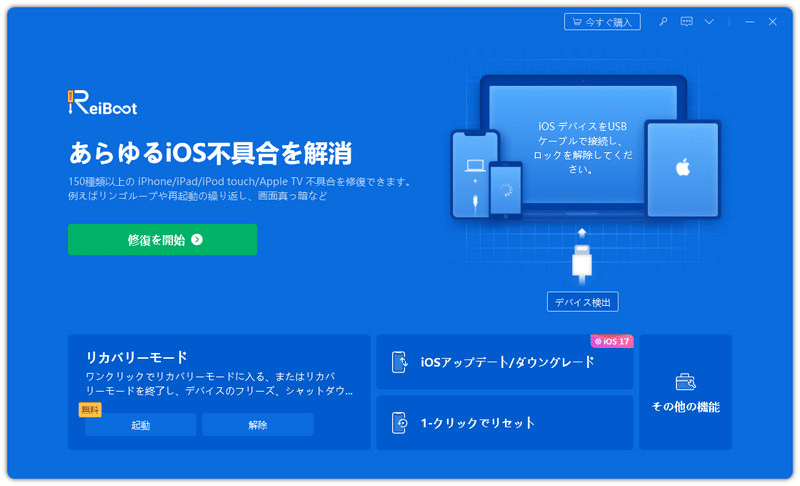
手順2:「普通モード」を選択します。

手順3:「ダウンロード」をクリックしてファームウェアを読み込みます。

手順4:「普通モードで修復開始」をクリックします。
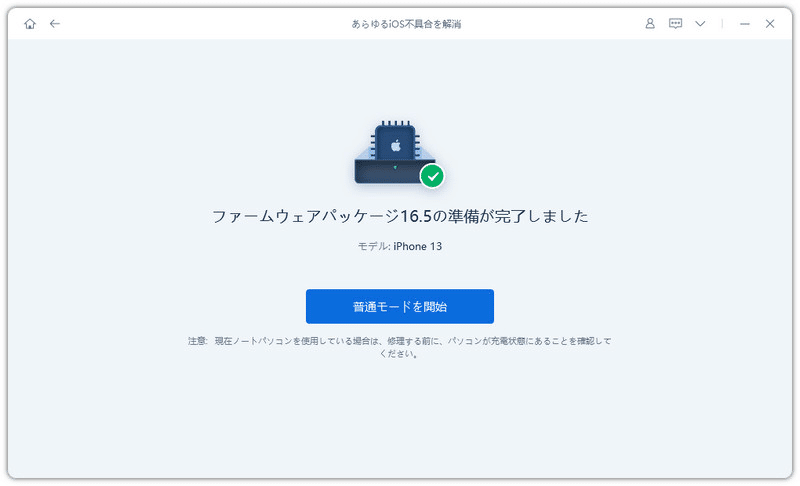
方法2:iPhoneの強制再起動を試してみましょう
iPhoneのアップデートがリンゴマークから進まない場合、画面が操作できないため通常の再起動は試せません。このような場合には、強制再起動を行ってみることをおすすめします。
まず、音量アップボタンを押してすぐに放します。次に、音量ダウンボタンを押してすぐに放します。その後、電源ボタンを長押しします。画面が暗くなりAppleのリンゴマークが表示されたら、電源ボタンを放してください。再起動が完了したら、リンゴマークから進まない問題が解決されているか確認しましょう。
方法3:DFUモードを利用してiPhoneを復元する
リカバリーモードでの復元でもiPhoneがリンゴマークから進まない場合、DFUモードを使って復元を試みると解決できることがあります。ただし、DFUモードはApple公式の方法ではないため、この方法を使用することでAppleのサポートを受けられなくなる可能性がありますので注意が必要です。
まず、iTunesがインストールされたパソコンにUSBケーブルでiPhoneを接続します。音量アップボタンを押して放し、次に音量ダウンボタンを押して放します。その後、電源ボタンを押し続けます。画面が暗くなったら、電源ボタンを押したまま音量ダウンボタンを5秒ほど押します。この操作を繰り返し、DFUモードに入ります。
Tenorshare ReiBootのダウンロードリンク:
Winバージョン
Macバージョン
方法4:Appleサポートに問い合わせる
iPhoneのアップデートでリンゴマークから進まない問題が多数のユーザーで発生している場合、Appleは既に有効な対処法を把握している可能性があります。Appleサポートに問い合わせて、問題の解決方法を相談してみましょう。
方法5:専門業者に依頼する
iOS18のアップデート中にリンゴマークから進まない場合、アップデート関連の問題だと考えがちですが、タイミングが重なってiPhone自体の故障が原因であることも考えられます。iPhoneの動作が不安定だと感じた後にこの問題が発生した場合、専門業者に相談することをおすすめします。
まとめ
以上、iPhoneのiOS18アップデートでリンゴマークから進まない場合の対処法をまとめました。リンゴループが発生する場合、インターネット接続、iPhoneのストレージ容量、またはソフトウェアの問題が原因として考えられます。もしソフトウェアの問題であれば、業界で評価の高いiOSシステム修復ソフト「ReiBoot」を使用して、iOSの修復を試すことができます。
